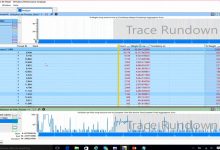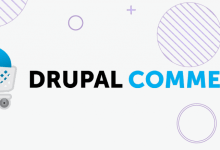أفضل أدوات تكنولوجيا المعلومات لتعزيز مواقع الويب
في عالم تكنولوجيا المعلومات المتسارع، أصبح دمج الأدوات الحديثة وتوظيفها بشكل فعال على مواقع الويب من الأمور الضرورية التي تساعد على تحسين تجربة المستخدم وتعزيز التفاعل مع المحتوى. من بين هذه الأدوات، تبرز نماذج جوجل كأحد الحلول الأكثر مرونة وفاعلية، فهي لا تقتصر فقط على جمع البيانات وتحليلها، بل تمتاز بسهولة الاستخدام، والتخصيص، والتكامل مع أنظمة إدارة المحتوى المختلفة، خاصة ووردبريس، التي تعتبر اليوم من أكثر منصات إدارة المحتوى انتشارًا واستخدامًا في العالم العربي والعالم بأسره. إن فهم كيفية تضمين نماذج جوجل في تدوينات ووردبريس بشكل احترافي يتطلب الاطلاع على تفاصيل تقنية، وخطوات عملية، بالإضافة إلى استراتيجيات متقدمة لتحسين الأداء، وتأمين البيانات، والاستفادة القصوى من إمكانيات هذه الأداة الرائدة.
مقدمة عن نماذج جوجل وأهميتها في عالم المحتوى الرقمي
تمثل نماذج جوجل (Google Forms) واحدة من أبرز أدوات جوجل التي تم تصميمها لتسهيل عملية إنشاء الاستبيانات، ونماذج جمع البيانات بشكل بسيط ومرن. فهي تتيح للمستخدمين، سواء كانوا مدونين، أو أصحاب أعمال، أو خبراء تسويق، تصميم نماذج مخصصة تلبي احتياجاتهم بشكل دقيق، وتوفر وسائل فعالة لجمع الردود وتحليل النتائج بطريقة منظمة وسهلة الفهم. تعتمد نماذج جوجل على واجهة استخدام بديهية، تمكن المبتدئين من تصميم استبيانات متقدمة دون الحاجة لمعرفة مسبقة بالبرمجة، مع إمكانية تخصيص الأسئلة بأنواعها المختلفة، مثل الاختيارات المتعددة، والحقول النصية، والقوائم المنسدلة، والملء التلقائي، وغيرها الكثير.
أهمية تضمين نماذج جوجل في ووردبريس
تكمن أهمية دمج نماذج جوجل داخل صفحات ووردبريس في تمكين أصحاب المواقع والمدونات من زيادة التفاعل، وتحقيق أهداف محددة مثل جمع آراء القراء، أو إنشاء استبيانات تقييم، أو حتى تنظيم مسابقات وتحديات تتطلب مشاركة الجمهور. فعملية التضمين تتيح للمستخدمين التفاعل مع المحتوى بشكل مباشر، دون الحاجة لمغادرة الصفحة أو زيارة روابط خارجية، مما يعزز من فرص التفاعل ويزيد من معدل الاستجابة. علاوة على ذلك، فإن دمج النماذج يسهل تتبع وتحليل البيانات بشكل مباشر من خلال لوحة تحكم جوجل، مع إمكانية تصدير البيانات إلى تنسيقات مختلفة مثل Excel أو CSV للتحليل الإحصائي المتقدم، الأمر الذي يعزز من قدرات اتخاذ القرارات المبنية على البيانات.
خطوات إنشاء وتضمين نماذج جوجل في ووردبريس
1. إنشاء النموذج في جوجل فورمز
تبدأ العملية بزيارة منصة Google Forms من خلال الرابط forms.google.com. عند الدخول، تتاح للمستخدم فرصة لإنشاء نموذج جديد من الصفر أو استخدام قوالب جاهزة. بعد اختيار الخيار المناسب، يتم تخصيص النموذج من خلال إضافة الأسئلة وتحديد نوعها، سواء كانت خيارات متعددة، أو أسئلة مفتوحة، أو تقييمات، مع إعدادات الإشعارات، والخيارات الأمنية. من المهم أن يتم تصميم النموذج بشكل يتناسب مع هدفك، مع مراعاة وضوح الأسئلة وسهولة الإجابة، إضافة إلى استخدام الألوان والخطوط التي تتوافق مع هوية الموقع أو العلامة التجارية لضمان تناسق بصري مريح للزائر.
2. نشر النموذج والحصول على رمز التضمين
بعد الانتهاء من إعداد النموذج، يتم الانتقال إلى خيار “نشر” عبر الزر الظاهر في الزاوية العليا. عند الضغط عليه، تظهر عدة خيارات، ومن بينها خيار “تضمين” الذي يتيح لك الحصول على رمز HTML اللازم لإظهار النموذج داخل صفحات الموقع. يُظهر الرابط أو الكود الذي يتم نسخه كودًا جاهزًا يمكن نسخه ولصقه في أي مكان داخل محرر تدوينات ووردبريس، سواء في وضع النص أو عبر أدوات التحرير المرئية التي تدعم إدراج الكود.
3. تحرير التدوينة في ووردبريس وإضافة رمز التضمين
بعد الحصول على كود التضمين، يتم فتح لوحة تحكم ووردبريس، ثم تحرير التدوينة أو الصفحة التي ترغب في إضافة النموذج إليها. في محرر النصوص أو HTML، يتم لصق الكود في المكان الذي تريد أن يظهر فيه النموذج، مع مراعاة ترتيب المحتوى ووضوح التصميم. من الأفضل استخدام وضع “نص” أو “HTML” لضمان عدم ظهور الكود بشكل غير مرغوب فيه، ثم حفظ التغييرات ونشر التدوينة. بمجرد النشر، يظهر النموذج بشكل مباشر ضمن المحتوى، ويمكن للزائرين التفاعل معه بسهولة.
الخصائص والمميزات المتقدمة لنماذج جوجل
تخصيص التصميم والتفاعل
يتيح جوجل فورمز للمستخدمين تخصيص مظهر النموذج بشكل يتوافق مع هوية الموقع، وذلك من خلال تغيير الألوان، الخطوط، وإضافة صور وشعارات لزيادة الانسجام البصري. كما يمكن إعداد رسائل ترحيبية، وشاشات تأكيد مخصصة بعد إرسال الردود، الأمر الذي يعزز من تجربة المستخدم ويحفزه على المشاركة بشكل أكبر. بالإضافة إلى ذلك، يمكن تفعيل خيارات الردود التلقائية، أو تخصيص رسائل الشكر، أو حتى إعداد الردود المشروطة بناءً على إجابات المستخدمين.
جمع البيانات والتحليل
توفر نماذج جوجل أدوات مدمجة تسهل عملية تتبع الردود وتحليلها، حيث يمكن للمستخدم الاطلاع على الردود بشكل مباشر في لوحة التحكم، مع توفير إحصائيات مفصلة، مثل عدد الردود، الردود المكررة، وتوزيع الإجابات. كما يمكن تصدير البيانات إلى ملفات Excel أو CSV، أو ربطها بتطبيقات أخرى عبر أدوات مثل Google Sheets، مما يتيح إجراء تحليلات متقدمة، وإنشاء تقارير تفصيلية، أو حتى إعداد لوحات معلومات (Dashboards) ديناميكية للمراقبة المستمرة للأداء.
تحسين الأمان والخصوصية
لحماية البيانات التي يتم جمعها، يمكن تفعيل إعدادات الخصوصية، وتحديد من يمكنه الوصول إلى النموذج، سواء كان ذلك عبر السماح للجميع، أو قصر الوصول على مستخدمين معينين. بالإضافة إلى ذلك، يوفر جوجل فورمز ميزة CAPTCHA، التي تمنع الروبوتات من ملء النماذج بشكل غير مرغوب فيه، مما يضمن أن الردود تأتي من مستخدمين حقيقيين. من المهم أيضًا مراجعة إعدادات الأمان بشكل دوري، والتأكد من أن البيانات محمية بشكل كافٍ، خاصة عند التعامل مع معلومات حساسة أو شخصية.
الدمج والتكامل مع ووردبريس باستخدام إضافات متقدمة
في بعض الحالات، قد يتطلب الأمر تكاملًا أعمق بين نماذج جوجل وبيئة ووردبريس، وهو ما يمكن تحقيقه عبر استخدام مكونات إضافية (Plugins) مخصصة. تتوفر العديد من الإضافات التي تسهل عملية تضمين النماذج، وتحسين عرضها، وإدارة الردود، وتوفير وظائف إضافية مثل إرسال التنبيهات، أو إدارة الردود بشكل مركزي من خلال لوحة تحكم ووردبريس. من بين هذه المكونات الإضافية على سبيل المثال، “WP Google Forms” و”Embed Google Forms” وغيرها، التي تتيح خيارات تخصيص متقدمة، وتدعم التحديثات التلقائية، والتوافق مع قوالب ووردبريس المختلفة.
تحليل أداء النماذج وقياس النجاح
لا يكتفي المستخدمون عادة فقط بتضمين النماذج، بل يسعون أيضًا إلى قياس أدائها وتحليل نتائجها لتحسين الحملات والتفاعل. يمكن استخدام أدوات التحليل المدمجة في جوجل، مثل Google Analytics، لمراقبة سلوك الزائرين، ومعرفة مدى تفاعلهم مع النماذج، أو يمكن الاعتماد على إحصائيات الردود التي يوفرها جوجل فورمز مباشرة. من خلال تتبع معدل الاستجابة، وتحليل نوعية الإجابات، وتحديد الأوقات التي تحقق أعلى تفاعل، يتمكن أصحاب المواقع من ضبط استراتيجياتهم، وتطوير المحتوى بشكل يتوافق مع تفضيلات الجمهور، وبالتالي زيادة معدلات التحويل، وتحقيق أهداف الموقع بكفاءة عالية.
نصائح متقدمة لتعزيز استخدام نماذج جوجل في ووردبريس
1. تصميم نماذج تفاعلية وجذابة
لتحقيق أقصى استفادة من النماذج، يجب تصميمها بشكل يلفت الانتباه ويحفز المستخدمين على المشاركة. يمكن ذلك من خلال استخدام ألوان متناسقة مع الهوية البصرية للموقع، وإضافة صور وشعارات، واستخدام أسئلة موجهة أو محفزة، مع تجنب الأسئلة المملة أو الطويلة التي قد تثبط عزيمة المستخدمين عن الإجابة. كما يمكن إدراج أسئلة تقييمية أو استطلاعات رأي مباشرة، لتحفيز التفاعل وتحقيق نتائج ذات قيمة عالية.
2. الاستفادة من أدوات التخصيص والتكامل
إضافة إلى تخصيص التصميم، يمكن استخدام أدوات التخصيص المتقدمة، مثل ربط النماذج بقواعد بيانات خارجية، أو أنظمة CRM، أو أدوات التسويق عبر البريد الإلكتروني، وذلك لزيادة الكفاءة وتحقيق نتائج أكثر دقة. مثلاً، يمكن إعداد نماذج لجمع بيانات العملاء، ثم تصديرها مباشرة إلى أنظمة إدارة العلاقات أو التسويق التلقائي، مما يعزز من استراتيجيات التفاعل والتواصل مع الجمهور.
3. تحسين التجربة عبر الأجهزة المحمولة
مع تزايد استخدام الأجهزة المحمولة للوصول إلى الإنترنت، من الضروري أن تكون النماذج متوافقة تمامًا مع الشاشات الصغيرة، وتتحمل الاستخدام على الهواتف الذكية والأجهزة اللوحية. يمكن تحقيق ذلك عبر اختيار تصميمات مرنة، وتجنب العناصر الثقيلة، واختبار النموذج على مختلف الأجهزة لضمان أدائه المثالي، مما يزيد من معدلات المشاركة ويقلل من معدلات التخلي عن النماذج أثناء التفاعل.
4. مراقبة وتحليل البيانات بشكل دوري
لا تقتصر أهمية النماذج على جمع البيانات فقط، بل يجب مراجعة الأداء بشكل مستمر، وتحليل النتائج من أجل تحسين الأسئلة، أو تعديل تصميم النموذج، أو تحسين استراتيجيات الترويج. يمكن إعداد تقارير دورية، أو استخدام أدوات تحليل البيانات المتقدمة، لمراقبة الاتجاهات، وتحديد النقاط التي تحتاج إلى تحسين، الأمر الذي يضمن استمرارية النجاح ورفع جودة البيانات المجمعة.
5. حماية البيانات والالتزام بالخصوصية
مع تزايد الاهتمام بحماية البيانات، ينبغي دائمًا مراجعة سياسات الخصوصية، والتأكد من الالتزام بقوانين حماية البيانات، خاصة تلك المرتبطة باللائحة العامة لحماية البيانات (GDPR) أو قوانين البيانات المحلية. يمكن تفعيل إعدادات الخصوصية، وتحديد من يمكنه الوصول إلى البيانات، وتشفير المعلومات الحساسة، مع توعية المستخدمين بأهمية حماية بياناتهم، وبذلك يتم بناء ثقة متبادلة مع الجمهور، ويصبح الموقع أكثر أمانًا وموثوقية.
خاتمة
إن دمج نماذج جوجل بشكل احترافي في مدونات ووردبريس يمثل خطوة استراتيجية فعالة لتعزيز التفاعل، وتحليل البيانات، وتحقيق أهداف الموقع بكفاءة عالية. من خلال اتباع الخطوات التقنية الصحيحة، وتوظيف أدوات التخصيص، وتحسين تجربة المستخدم، مع الالتزام بأفضل ممارسات الأمان والخصوصية، يمكن لأي مدون أو صاحب موقع أن يحقق نتائج متميزة ويقدم محتوى تفاعليًا يواكب تطورات العصر الرقمي. إن مستقبل المحتوى الرقمي يعتمد بشكل كبير على القدرة على جمع البيانات بشكل دقيق، وتحليلها بشكل ذكي، وتقديم تجارب مستخدم استثنائية، وهو ما تتيحه نماذج جوجل بشكل مثالي، خاصة عند دمجها بشكل احترافي مع منصة ووردبريس، باستخدام أدوات وتقنيات حديثة لضمان أعلى مستويات الأداء والتميز.